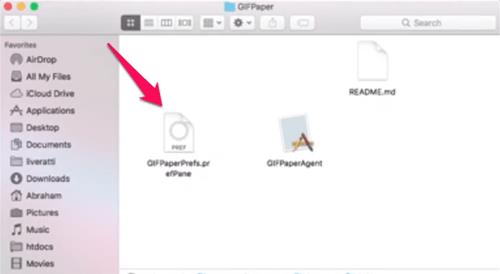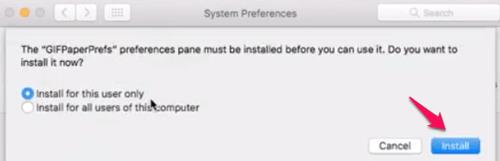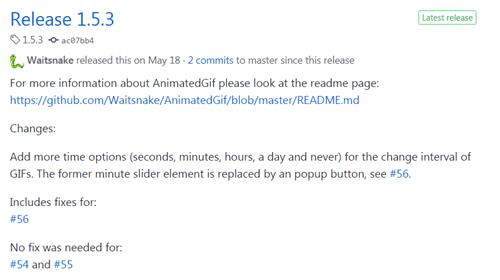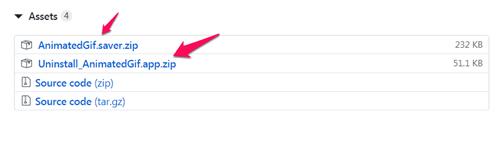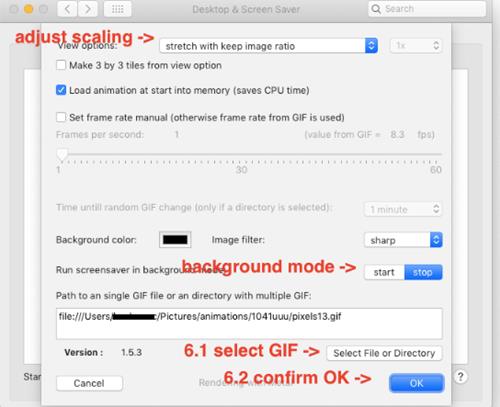GIF ialah fail Format Pertukaran Grafik. Fail ini paling banyak dikenali sebagai imej animasi yang digunakan sebagai anekdot lucu di media sosial. Tetapi terdapat banyak kegunaan lain juga.

Mempunyai kertas dinding tidak bergerak yang sama pada Mac anda boleh menjadi agak membosankan dengan cepat. Tetapi adakah anda tahu bahawa anda boleh menghidupkan skrin anda dan menetapkan GIF animasi sebagai kertas dinding anda? Dalam artikel ini, kami akan menunjukkan kepada anda cara melakukannya dengan tepat.
Menetapkan GIF Animasi sebagai Kertas Dinding pada Komputer Mac Anda
Sistem pengendalian komputer anda (macOS) tidak mempunyai perisian yang menyokong menetapkan GIF animasi sebagai kertas dinding atau penyelamat skrin.
Walau bagaimanapun, itu tidak bermakna anda tidak boleh memasang program tambahan yang boleh membantu anda. Terdapat banyak program yang boleh anda temui dalam talian untuk ini, tetapi kebanyakannya sama ada penuh dengan pepijat atau tidak berfungsi sama sekali.
Nasib baik, kami telah menemui dua program yang boleh dipercayai dan tersedia untuk peranti macOS. Program ini juga sentiasa dikemas kini supaya pengguna dapat menikmati lebih banyak ciri hampir setiap bulan. Selain itu, mereka bebas sepenuhnya.
Mari kita lalui kedua-duanya dan biarkan anda memutuskan yang terbaik untuk anda.
Sebelum Kita Bermula
Memandangkan tutorial berikut akan menunjukkan kepada anda cara memuat turun, memasang dan menggunakan program ini, pastikan anda telah memuat turun GIF animasi.
Anda boleh mencari GIF yang anda inginkan di tapak web seperti GIPHY dan Tenor. Setelah anda menemui GIF yang anda suka, klik kanan padanya dan pilih Simpan Sebagai.
Ia juga merupakan idea yang baik untuk membuat GIF animasi anda sendiri. Banyak alatan dalam talian membolehkan anda membuat animasi hanya dengan menambah gambar anda. Pembuat Gif adalah salah satu alat yang boleh anda gunakan.
Kertas GIF
GIFPaper ialah salah satu program pertama yang membenarkan pengguna menetapkan GIF animasi sebagai kertas dinding mereka pada komputer Mac. Dalam versi awalnya, perisian GIFPaper tidak betul-betul dianggap mesra pengguna. Anda perlu memasang dan menyediakan semuanya secara manual, yang mengambil masa yang agak lama.
Selain itu, program ini menghabiskan kira-kira 15% kuasa CPU komputer untuk memaparkan GIF animasi. Anda tidak perlu celik teknologi untuk mengetahui bahawa 15% adalah terlalu banyak.
Walau bagaimanapun, pembangun telah membetulkan kebanyakan isu ini, jadi GIFPaper yang kami ada kini berjalan dengan baik.
Kami akan mulakan dengan menunjukkan kepada anda cara memuat turun dan memasang perisian ini.
NOTA: Perlu diingat bahawa animasi sentiasa menggunakan lebih banyak RAM dan kuasa CPU daripada format lain. Oleh itu, tidak kira program yang anda pilih, anda akan melihat bahawa CPU anda bekerja lebih masa.
Jika CPU anda tidak begitu berkuasa atau anda memiliki komputer Mac yang lebih lama, anda harus mengelak daripada menetapkan animasi sebagai kertas dinding. Animasi kemungkinan besar akan menjadi lambat, dan anda mungkin akhirnya merosakkan CPU anda dalam jangka masa panjang (walaupun ia agak sukar).
Memuat turun, Memasang dan Menggunakan GIFPaper
GIFPaper tidak mempunyai tapak web rasmi. Oleh itu, pautan muat turun yang kami akan berikan kepada anda dalam artikel ini adalah daripada tapak web pihak ketiga. Walaupun memuat turun apa-apa daripada tapak web pihak ketiga tidak disyorkan atas sebab keselamatan, pautan ini mendapat lampu hijau kami. Jika pautan itu berhenti berfungsi, anda boleh menyemak alternatifnya .
Klik pada pautan dan muat turun GIFPaper. Berikut ialah perkara yang anda perlu lakukan untuk memasang dan menggunakan perisian ini:
- Klik dua kali pada fail pemasangan bernama GIFPaperPrefs.
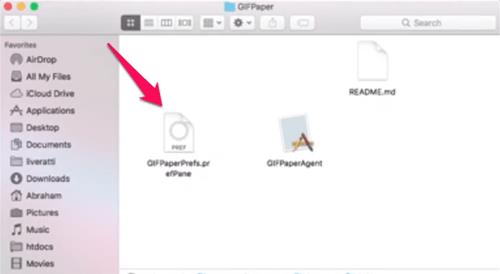
- Tetingkap pop timbul akan muncul menanyakan anda sama ada anda mahu memasang anak tetingkap pilihan GifPaperPrefs. Pilih pilihan yang anda mahu (Pasang untuk pengguna ini sahaja atau Pasang untuk semua pengguna komputer ini) dan klik pada Pasang. Pemasangan akan selesai dalam beberapa saat.
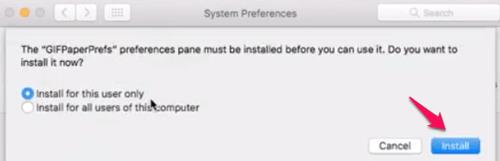
- Buka program GIFPaperPrefs yang dipasang.
- Pilih Semak imbas daripada skrin awalnya dan pilih GIF yang anda mahu tetapkan.
- Sebaik sahaja anda telah memilih GIF anda, anda boleh melaraskan penjajaran, penskalaan dan warna latar belakangnya.
- Jalankan fail kedua dari folder tempat anda memuat turun GIFPaper. Ia dipanggil GIFPaperAgent.

- Pilih Buka dan kertas dinding GIF animasi anda harus ditetapkan.
AnimatedGIF
AnimatedGIF ialah program yang dibangunkan untuk Mac OSX/macOS yang membolehkan pengguna memainkan GIF animasi. Pada mulanya, program ini berfungsi sebagai penyelamat skrin. Dengan kemas kini terbaharunya, AnimatedGIF boleh menetapkan latar belakang GIF animasi pada komputer Mac anda. Perisian ini kini agak stabil dan tidak menggunakan sebanyak RAM atau CPU, tetapi anda perlu berhati-hati kerana ia berbeza dari komputer ke komputer.
Pertama, anda perlu memuat turun AnimatedGIF. Anda boleh memuat turun program dari sini .
Seperti yang anda lihat, program ini disiarkan di GitHub, di mana anda juga boleh melihat kod sumbernya. Untuk memuat turun AnimatedGIF, klik pada keluaran yang anda mahukan. Anda harus sentiasa memilih keluaran terkini (keluaran 1.5.3 dalam kes ini) kerana ia mempunyai semua kemas kini terkini.
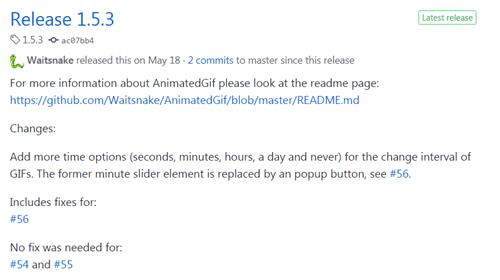
Tatal ke bawah ke bahagian Aset dan muat turun fail zip AnimatedGif.saver dan Uninstall_AnimatedGif.app. Anda boleh memuat turun kod sumber juga jika anda mahu, tetapi ia tidak perlu.
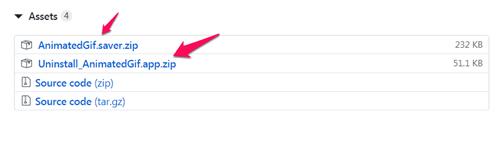
Begini cara anda boleh memasang dan menggunakan AnimatedGIF pada komputer Mac anda:
- Nyahzip fail yang dimuat turun.
- Klik dua kali pada fail AnimatedGIF.saver. macOS kemudiannya akan bertanya kepada anda sama ada anda mahu memasang program ini. Klik pada Pasang.
- Pergi ke Keutamaan Sistem.
- Pilih Desktop dan Screensaver.
- Dari sana, pilih AnimatedGIF Screensaver.
- Klik pada Pilihan Penjimat Skrinnya.
- Pilih GIF yang anda mahu gunakan. Anda juga akan dapat melaraskan jumlah tetapan yang baik dari tetingkap itu.
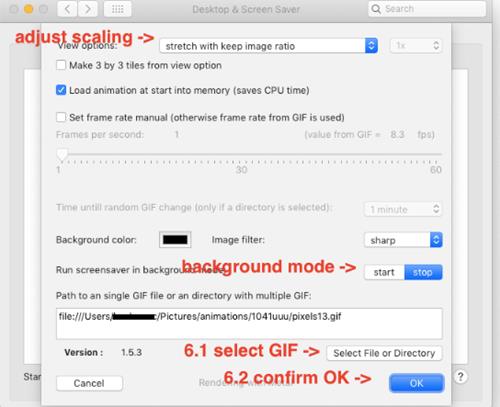
Soalan Lazim
Ia tidak selalu mudah untuk memaksa OSX melakukan perkara yang tidak dibina untuk dilakukan. Walau bagaimanapun, sentiasa ada penyelesaian jika anda bersedia untuk melakukan kerja itu. Jika kami tidak menjawab semua soalan anda di atas, teruskan membaca!
Bagaimanakah saya boleh memuat turun GIF daripada GIPHY?
Salah satu aspek perlombongan GIF yang lebih menjengkelkan ialah betapa sukarnya untuk memuat turunnya. Jika anda menemui GIF yang sempurna pada GIPHY, anda perlu memikirkan cara untuk memuat turunnya.
Nasib baik, kami mempunyai artikel di sini yang akan mengajar anda cara memuat turun GIF animasi .
Bagaimanakah cara memadamkan GIF animasi?
Jika kertas dinding anda tersekat pada GIF yang anda tidak suka lagi, anda boleh memadamkannya. Ikut laluan di atas untuk pergi ke Keutamaan Sistem dan Desktop dan penyelamat skrin anda . Klik kanan GIF dan klik Padam dalam menu lungsur turun.
Sesuaikan Kertas Dinding Komputer Mac Anda
GIFPaper dan AnimatedGIF membolehkan anda menyesuaikan kertas dinding Mac anda dengan menetapkan GIF animasi dan bukannya imej latar belakang tidak bergerak. Anda kini tahu apa yang perlu anda lakukan untuk memasang dan menggunakan program ini. Pilih program yang anda rasa lebih mudah untuk digunakan dan berseronok dengannya.
Perlu diingatkan sekali lagi bahawa GIF dan animasi lain menggunakan lebih banyak kuasa CPU dan RAM, jadi komputer anda boleh berjalan lebih perlahan.
Antara kedua-dua program ini, yang manakah akan anda gunakan? Adakah anda sudah mempunyai GIF yang sempurna dalam fikiran untuk kertas dinding baharu anda? Beritahu kami dalam ulasan di bawah.